主页 > 经验 >
主板设置不能保存怎么办 附加主板设置不能保存的原因及解决方法
主板设置不能保存怎么办 附加主板设置不能保存的原因及解决方法 在有些时候我们的主板设置不能保存,这该怎么办呢?下面就由小编来为你们简单的介绍主板设置不能保存的原因及解决方法吧!希望能帮到你们!
主板设置不能保存的原因及解决
这类故障一般是由于主板电池损坏,或电压不足造成,一般只要更换新的电池即可解决。

有的主板更换电池后仍然不能解决问题,这可能有两种情况。
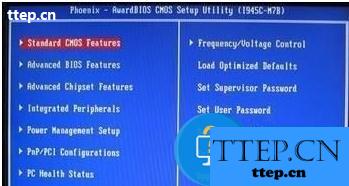
主板CMOS跳线问题。有时因为错误地将主板上的CMOS跳线设为清除选项,或者设置成外接电池,使得CMOS数据无法保存,这时就需要重新设置CMOS跳线。

主板电路有问题,需要找专业人员维修。
附加主板设置不能保存的原因及解决
原因是由于主板上的cmos电池电压过低造成的,解决办法。
1、市场上购买主板cmos电池。

2、电脑关机,断电,打开机箱侧面板。
3、取出主板上原电池插座上的电池。
4、放入新电池,注意正反面。

5、盖上机箱面板,接通电源开机即可。
主板设置不能保存的原因及解决
这类故障一般是由于主板电池损坏,或电压不足造成,一般只要更换新的电池即可解决。

有的主板更换电池后仍然不能解决问题,这可能有两种情况。
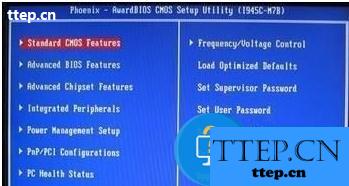
主板CMOS跳线问题。有时因为错误地将主板上的CMOS跳线设为清除选项,或者设置成外接电池,使得CMOS数据无法保存,这时就需要重新设置CMOS跳线。

主板电路有问题,需要找专业人员维修。
附加主板设置不能保存的原因及解决
原因是由于主板上的cmos电池电压过低造成的,解决办法。
1、市场上购买主板cmos电池。

2、电脑关机,断电,打开机箱侧面板。
3、取出主板上原电池插座上的电池。
4、放入新电池,注意正反面。

5、盖上机箱面板,接通电源开机即可。
- 最近发表
- 赞助商链接
